V tem vodiču se boste poglobili v svet Pivot-Tabel. Pregledali bomo celovito študijo primera, ki vam bo pomagala uporabiti teoretično znanje, ki ste ga pridobili o Pivot- tabelah v Excelu, v praksi. Pivot-tabele so močno orodje za analizo in združevanje velikih količin podatkov. V tem vodniku bomo predstavili korake za gradnjo Pivot-tabele od začetka, uporabo različnih oblik analize in vizualizacije ter učinkovito predstavitev pridobljenih spoznanj.
Najpomembnejša spoznanja
- Pivot-tabele omogočajo hitro analizo in predstavitev podatkov.
- Pogojne formatne kode pomagajo poudariti ključne kazalnike.
- Grafične predstavitve, kot so grafi, so pomembne za vizualni povratni učinek.
- Podatkovni filtri in rezi omogočajo ciljno analizo podatkov.
Korak za korakom vodnik
Za izdelavo Pivot-tabele začnite s pripravo svojih podatkov.
Priprava podatkov Najprej poskrbite, da je osnovna podlaga oblikovana kot tabela. Excel olajša delo s podatki, če so predstavljeni v obliki tabele. Za oblikovanje svojih podatkov kot tabele izberite poljubno območje celic in pojdite na "Vstavi" > "Tabela". Poskrbite, da izberete vrstico z glavo kot eno od možnosti.
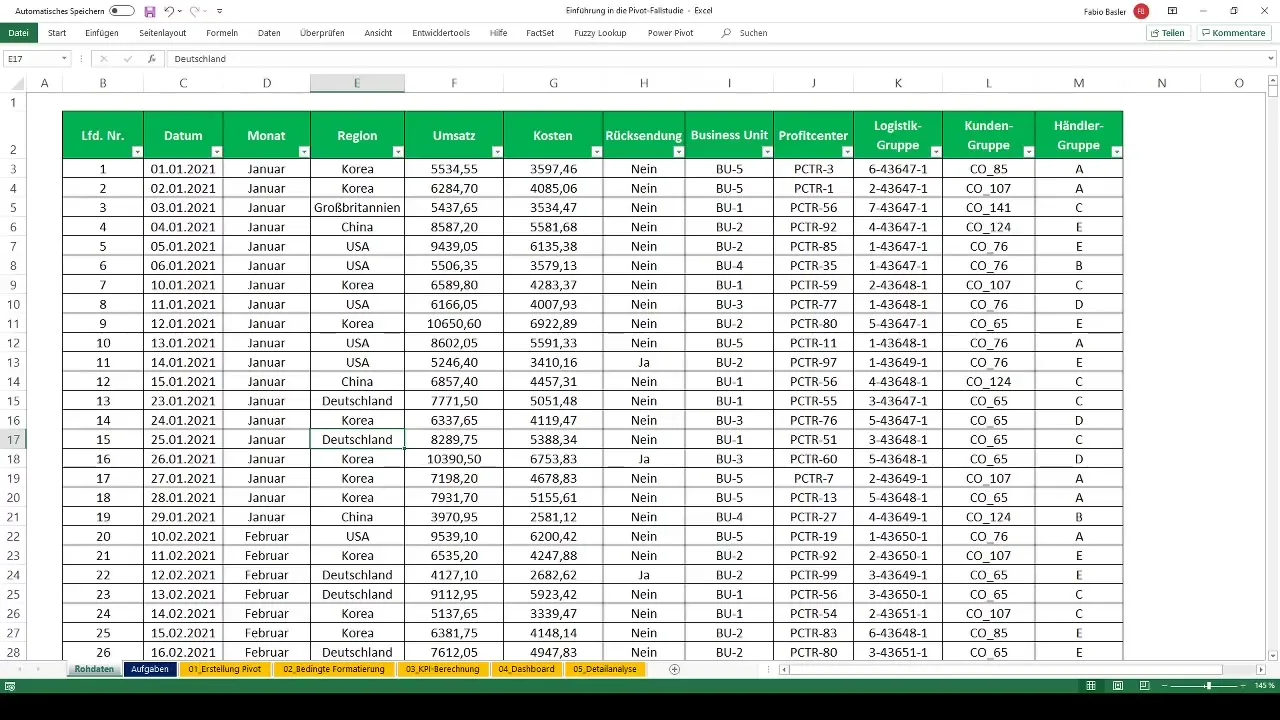
Ko oblikujete svoje podatke kot tabelo, lahko ustvarite Pivot-tabelo. Pojdite na zavihek "Vstavi" in kliknite na "Pivotna tabela". Nato izberite želeni vir podatkov in določite, kje naj bo postavljena Pivot-tabela.
Ustvarjanje prve Pivot-tabele
Za ustvarjanje začetnega pregleda povlecite želene "Polja" v območja vrstic in stolpcev Pivot-tabele. V tem primeru lahko na primer vnesete regije in promet. To vam bo dalo jasen pregled, kako je promet razdeljen med različne regije in poslovna področja.
Uporaba pogojne formatne kode
Za vizualno privlačnost in informativnost Pivot-tabele dodajte pogojno formatno kodo. Izberite celice s kazalniki in pojdite na "Začetek" > "Pogojna formatna koda". Nato izberite barvno lestvico, na primer zeleno-rumeno-rdečo lestvico, za nazorn prikaz prometnih vrednosti.
Dodatno pomembno pogojno formatno kodo lahko nastavite za skupino logistike. Želite označiti 25 največjih vrednosti zeleno. Ponovno pojdite na "Pogojna formatna koda" in izberite "Najboljša/Najslabša pravila".
Izračunavanje kazalnikov
Ko imate Pivot-tabelo, se posvetite izračunu kazalnikov. Z dodajanjem izračunanega polja znotraj Pivot-tabele lahko izračunate dobiček. Za to uporabite formulo "Promet - Stroški". Rezultat bo takoj prikazan v Pivot-tabeli.
Poleg tega lahko določite čisti dobiček z uporabo stopnje davka 0,35 v odstotkih na dobiček. Dodajte še eno izračunano polje, da to prikažete.
Ustvarjanje podatkovnih filtrov in reznih podatkov
Uporabite reze podatkov, da bo Pivot-tabela interaktivna. Pojdite na "Analiza" > "Vstavi rez podatkov", da dodate filtre za določene kategorije ali obdobja. Ti filtri vam bodo pomagali hitro in enostavno analizirati specifične podatke.
Ustvarite tudi časovni podatkovni filter, da bo rezultate mogoče analizirati v različnih obdobjih.
Ustvarjanje grafov
Za vizualizacijo rezultatov ustvarite graf zloženih stolpcev za čisti dobiček. Izberite ustrezno območje celic v vaši Pivot-tabeli in pojdite na "Vstavi" > "Grafikon", da izberete in oblikujete želeni grafikon.
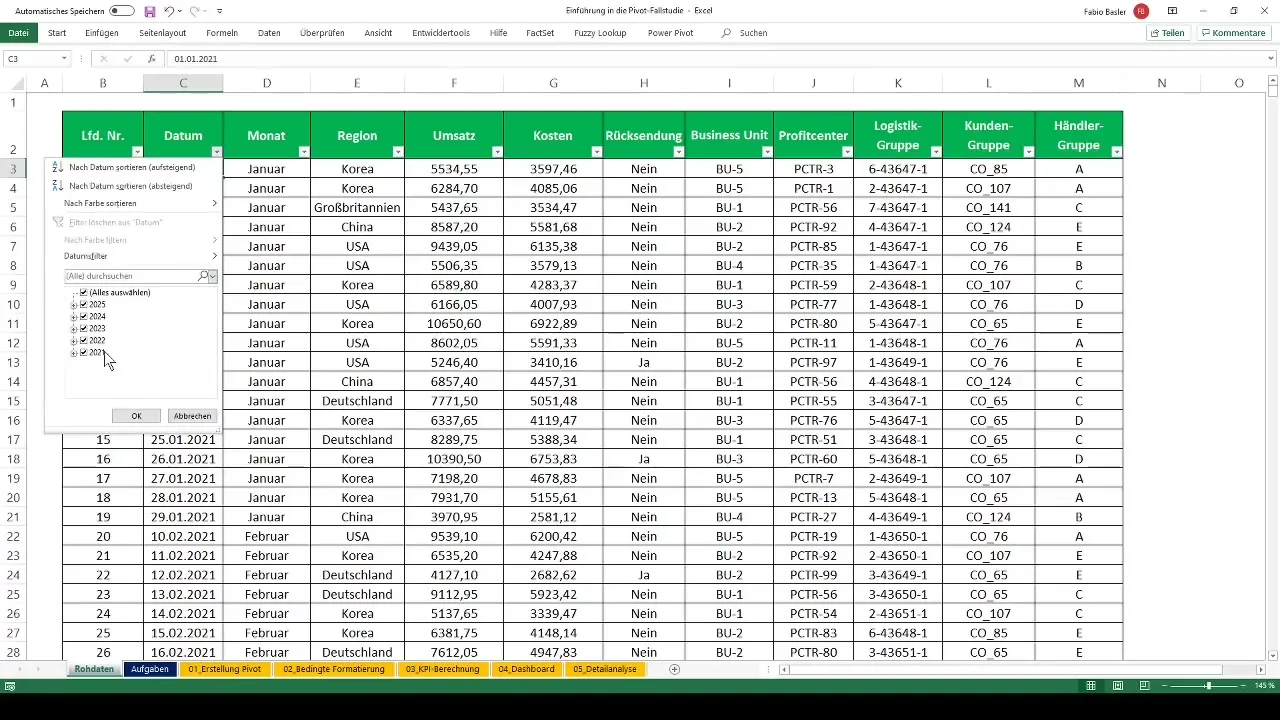
Uporabite funkcijo "Zamenjaj vrstice in stolpce" za prikaz različnih pogledov podatkov. Tako lahko analizirate tako regije kot tudi poslovna področja.
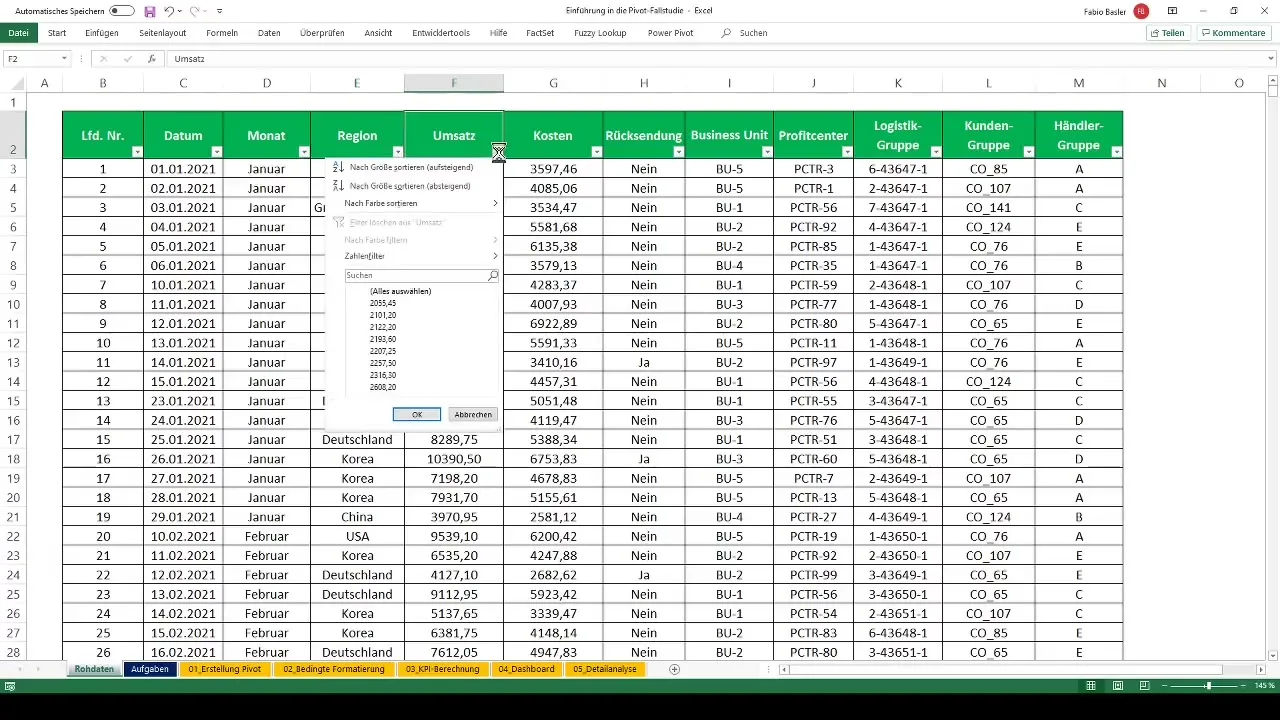
Dodatno lahko ustvarite površinski grafikon za promet po skupinah strank in prstanasti grafikon za dobiček po skupinah trgovcev. Zanima me, kako različni segmenti stojijo drug ob drugem in kje je videti potencial za optimizacijo.
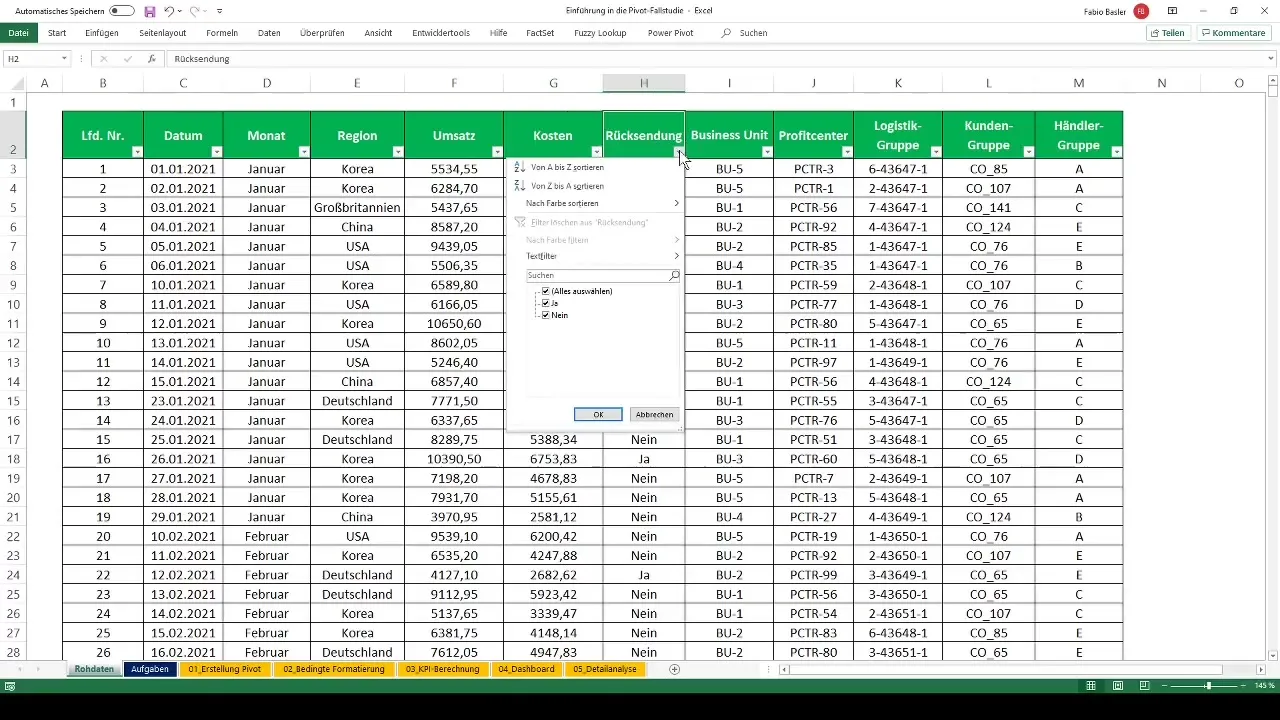
Ustvarjanje mrežnega diagrama
Za analizo uspešnosti poslovnih enot vam priporočam, da ustvarite mrežni diagram. Ta prikazuje prihodke, bruto dobiček in čisti dobiček ter vam omogoča celovit vpogled v vaše poslovne enote.
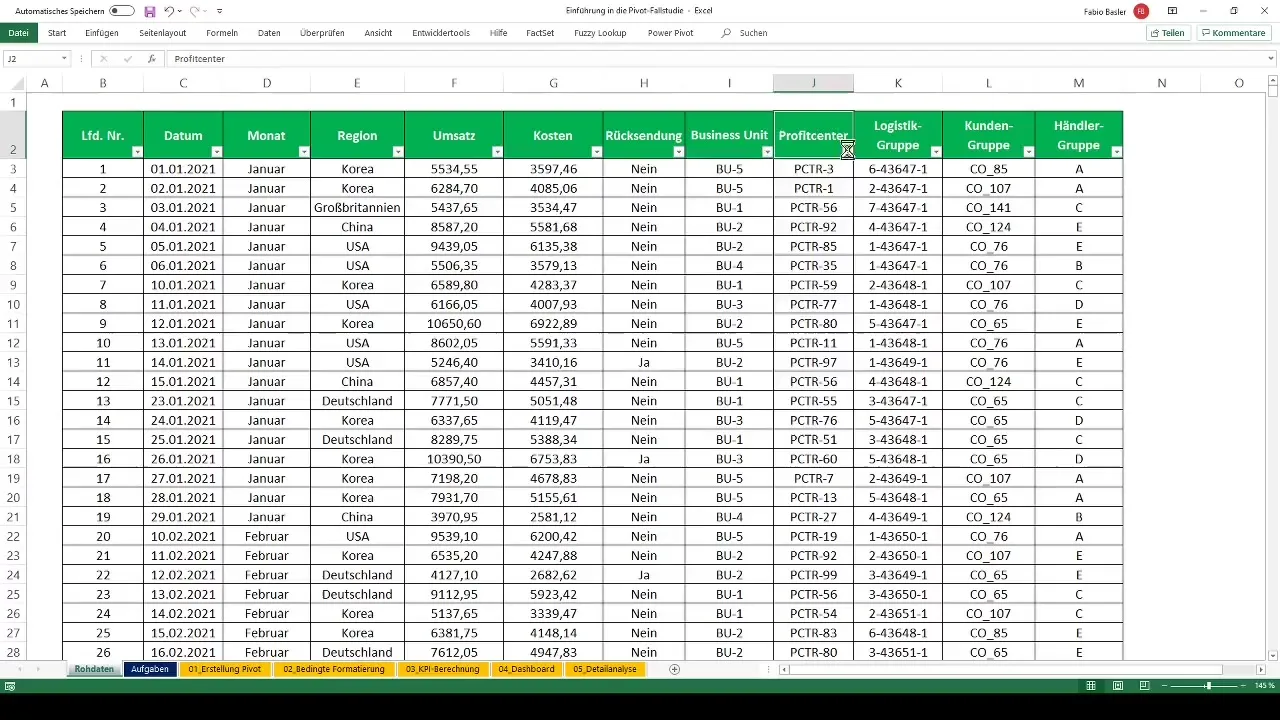
Podrobna analiza
Za izvedbo podrobne analize ustvarite pregled prihodkov po logističnih skupinah. Razvrstite jih naraščajoče, da prepoznate vzorce in trende.
Uporabite možnost združevanja, da obvladate velike količine podatkov. S tem, ko razdelite prihodke v skupine, lahko lažje ohranite preglednost.
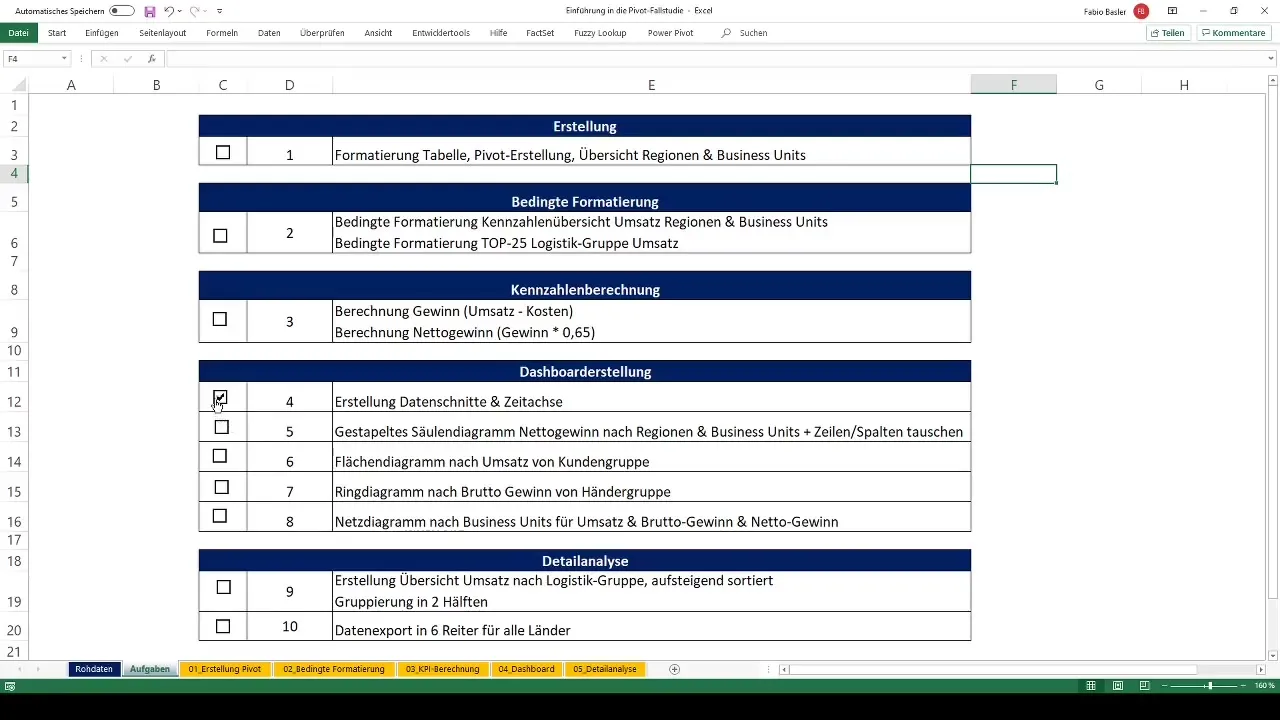
Uvoz podatkov
Na koncu lahko rezultate izvozite, da jih prenesete v druge formate ali nadalje obdelate. Izberite podatke za vse relevantne države in jih kopirajte v novo delovno listo ali zunanjo datoteko.
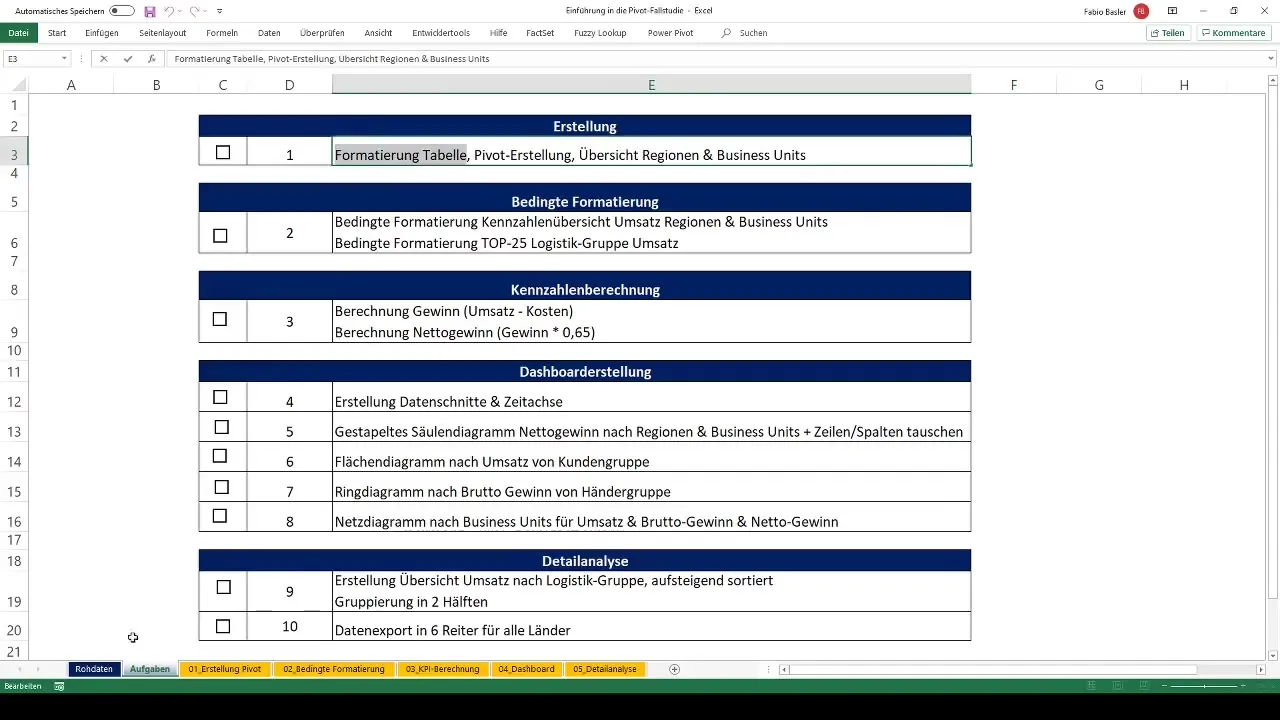
Povzetek - Uvod v ustvarjanje pivot tabel v Excelu
V tem vodiču ste se naučili, kako podrobno ustvariti, oblikovati in analizirati pivot tabele. Od priprave podatkov, do ustvarjanja diagramov in pogojnega oblikovanja, pa do podrobne analize in izvoza podatkov - vsi ti koraki vam pomagajo, da bolje razumete svoje podatke in jih bolj učinkovito uporabljate.
Pogosta vprašanja
Kaj so pivot tabele?Pivot tabele so orodje v Excelu, ki omogoča hitro in enostavno analizo velikih količin podatkov.
Kako ustvarim pivot tabelo?Označite tabelo z podatki in izberite "Vstavi" > "PivotTable", da ustvarite novo pivot tabelo.
Kako lahko filtriram podatke?Uporabite sekunde podatkov, da ciljno izberete podatke iz svoje pivot tabele.
Kako lahko izračunam kazalnike?Dodajte izračunana polja v svojo pivot tabelo, da izračunate specifične kazalnike, kot so dobiček ali čisti dobiček.
Kako izvozim podatke iz svojih pivot tabel?Kopirajte ustrezne podatke iz svoje pivot tabele in jih prilepite v novo delovno listo ali zunanjo datoteko.


